Photoshop右侧的工具栏图层不见了,怎么调出来
来源:网络收集 点击: 时间:2024-08-24【导读】:
photoshop CC2018左右两边的工具栏全都不见了,那应该怎么恢复常用的工具栏呢?工具/原料morePhotoshop各个版本方法/步骤1/10分步阅读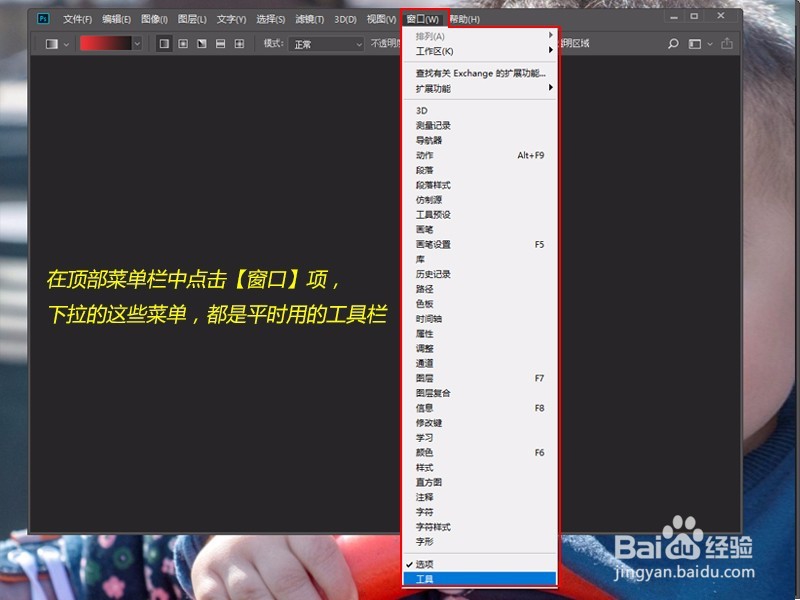 2/10
2/10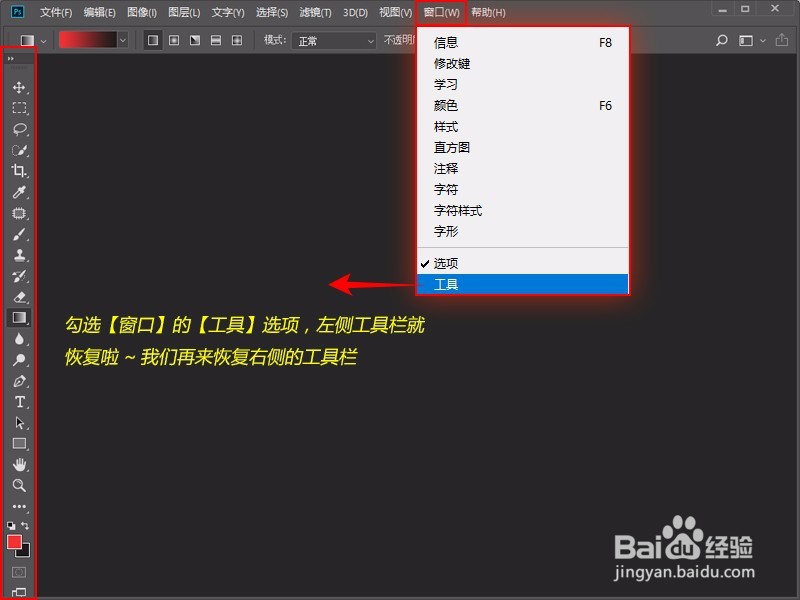 3/10
3/10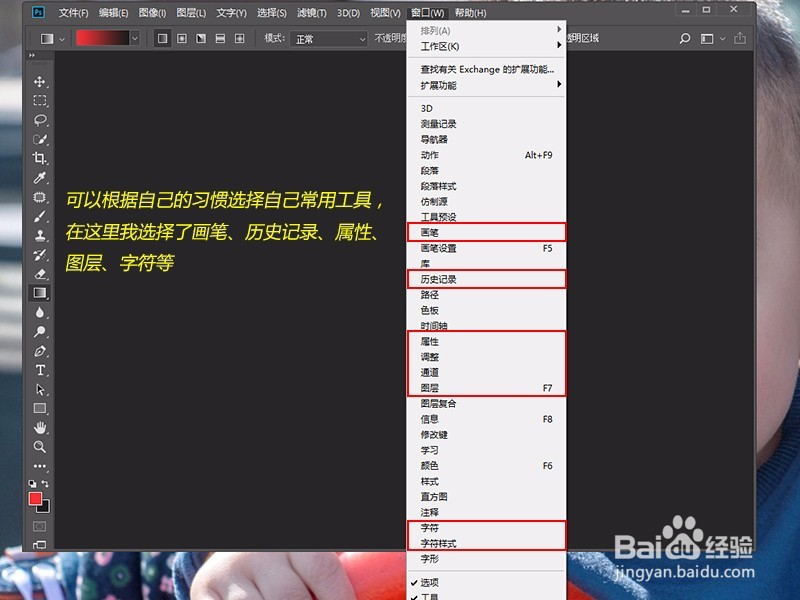 4/10
4/10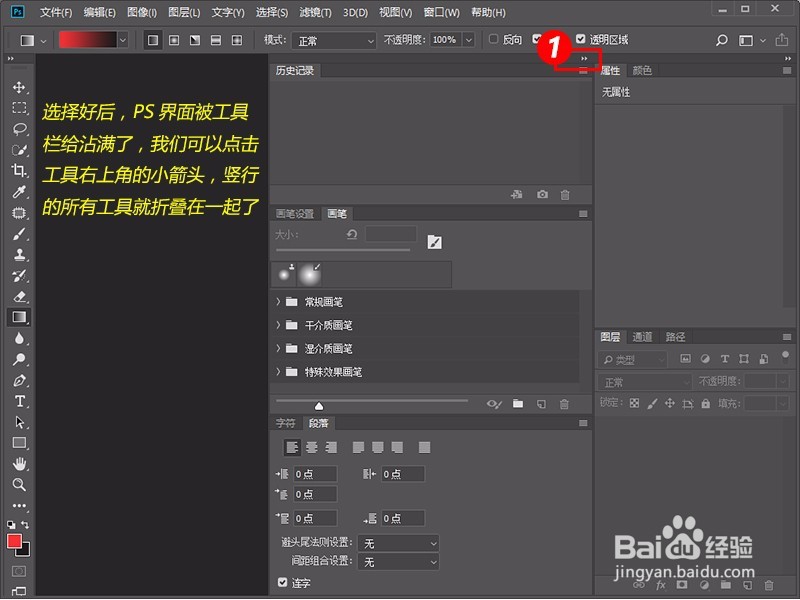 5/10
5/10 6/10
6/10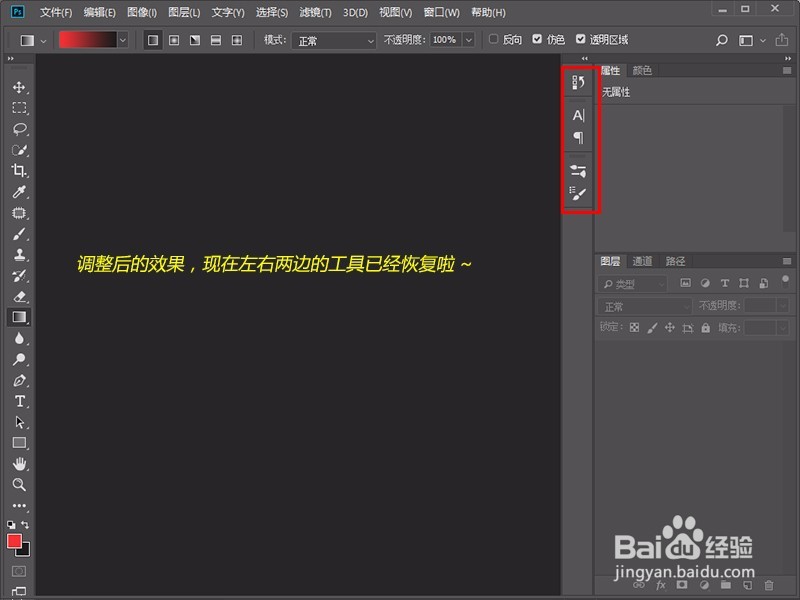 7/10
7/10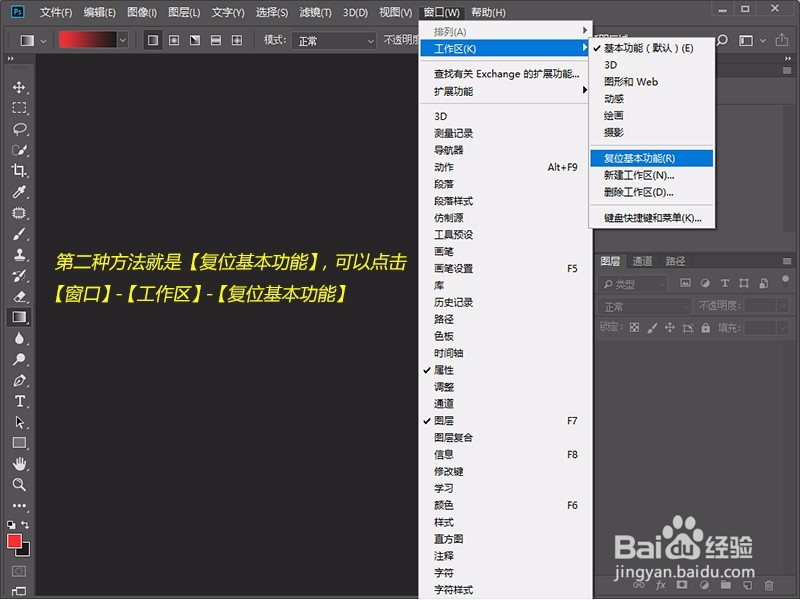 8/10
8/10 9/10
9/10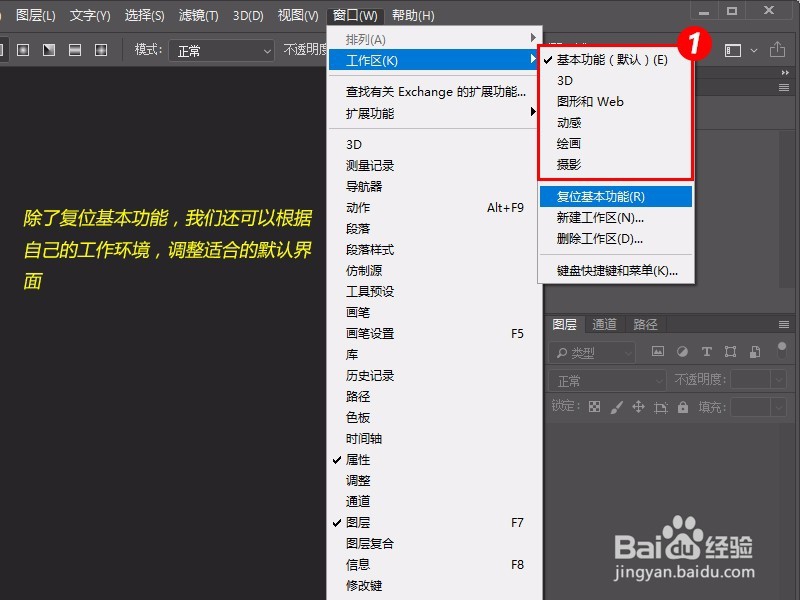 10/10
10/10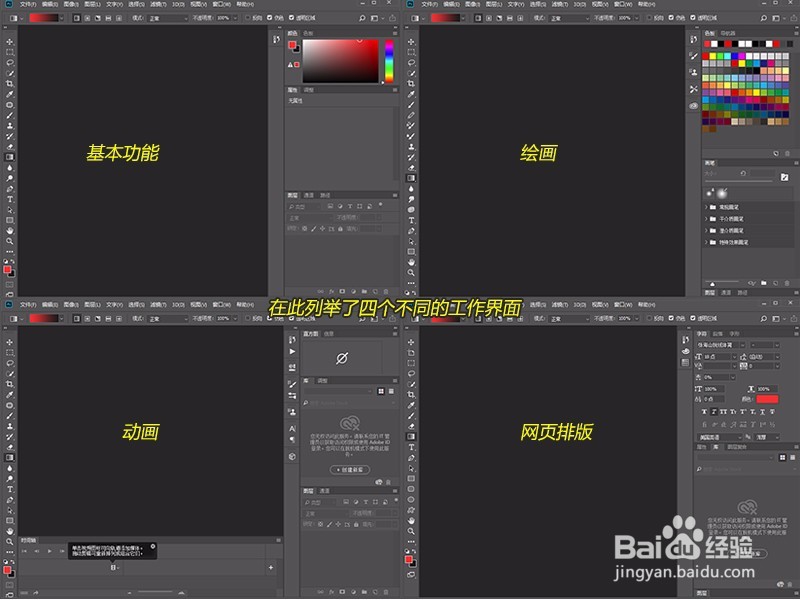 注意事项
注意事项
在顶部菜单栏中点击【窗口】项,下拉的这些菜单,都是平时用的工具栏
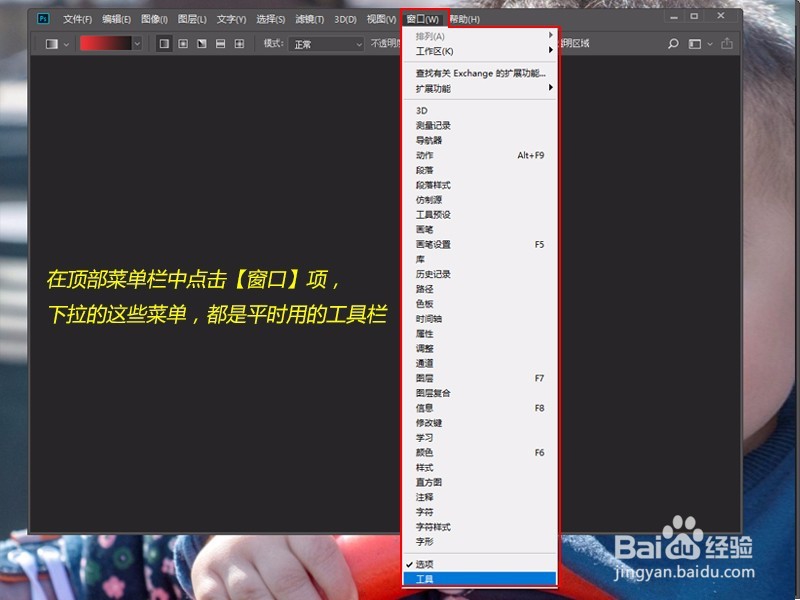 2/10
2/10勾选【窗口】的【工具】选项,左侧工具栏就恢复啦~我们再来恢复右侧的工具栏
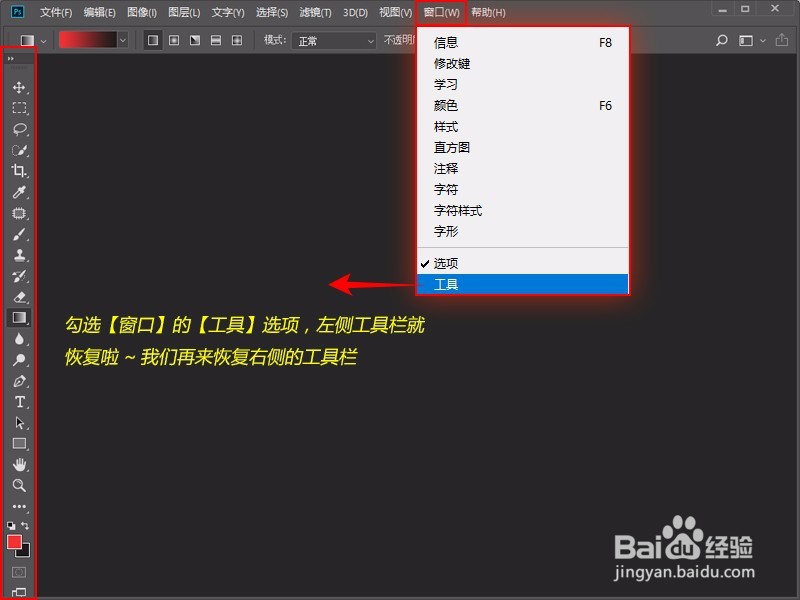 3/10
3/10可以根据自己的习惯选择自己常用工具,在这里我选择了画笔、历史记录、属性、图层、字符等
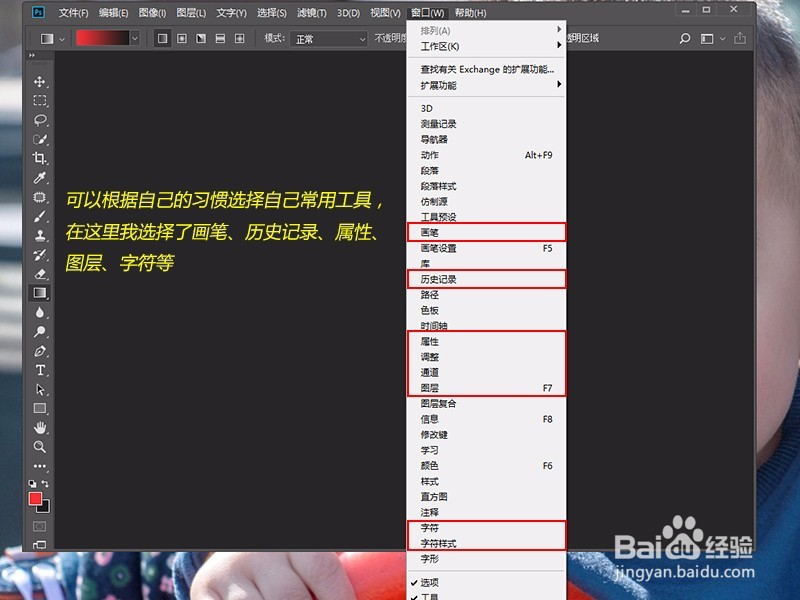 4/10
4/10选择好后,PS界面被工具栏给沾满了,我们可以点击工具右上角的小箭头,竖行的所有工具就折叠在一起了
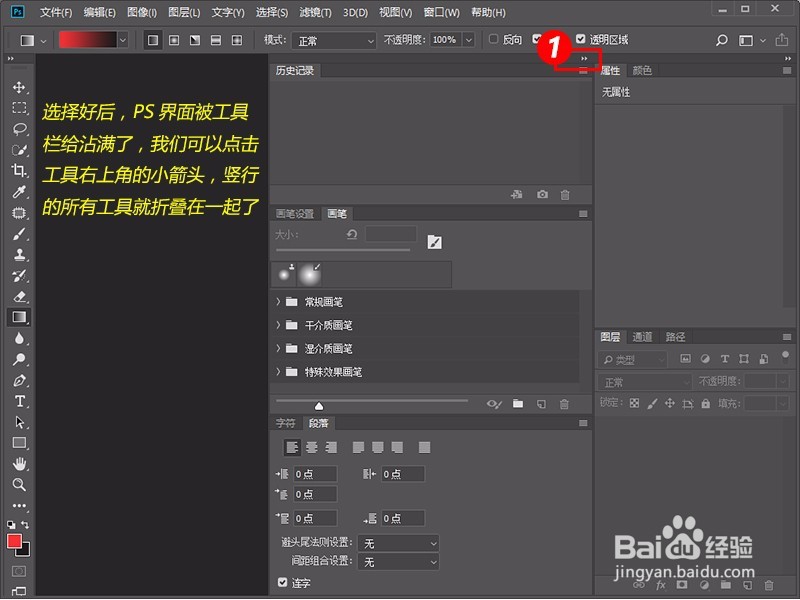 5/10
5/10折叠后就不占PS中间的操作区了,点击拖动工具图标,还可以互换位置。比如我把字符工具拖放到画笔工具上方,历史记录下方
 6/10
6/10调整后的效果,现在左右两边的工具已经恢复啦~
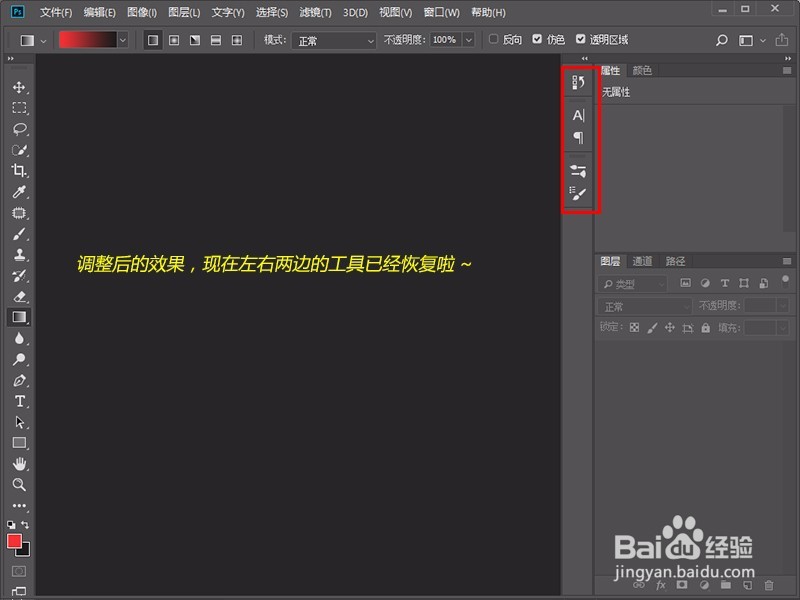 7/10
7/10第二种方法就是【复位基本功能】,可以点击【窗口】 - 【工作区】 - 【复位基本功能】
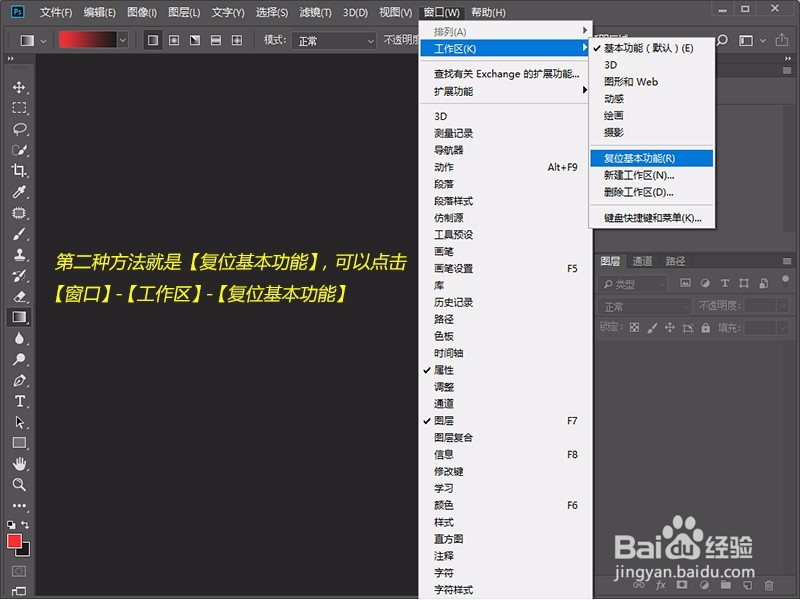 8/10
8/10复位后我们可以看到,PS的工作界面恢复到了安装PS后第一次打开界面的样子啦~
 9/10
9/10除了复位基本功能,我们还可以根据自己的工作环境,调整适合的默认界面
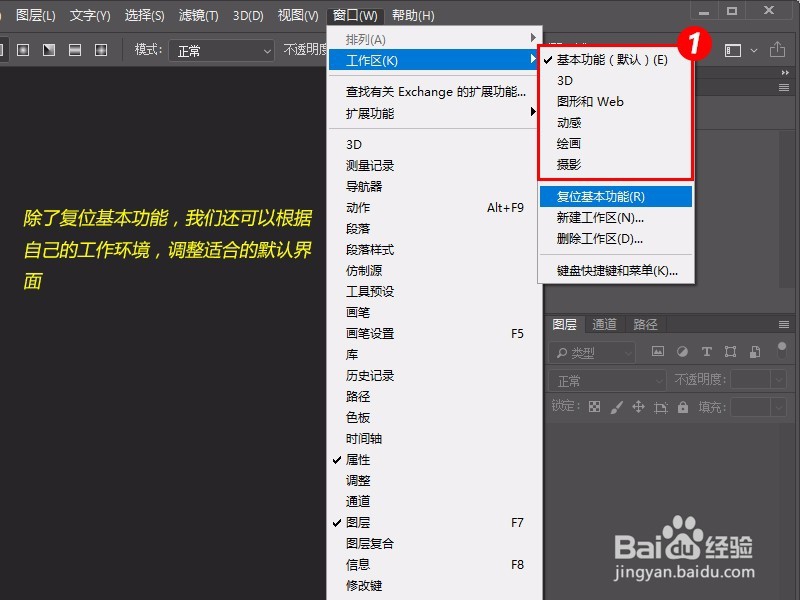 10/10
10/10在此列举了四个不同的工作界面,都学会了嘛?
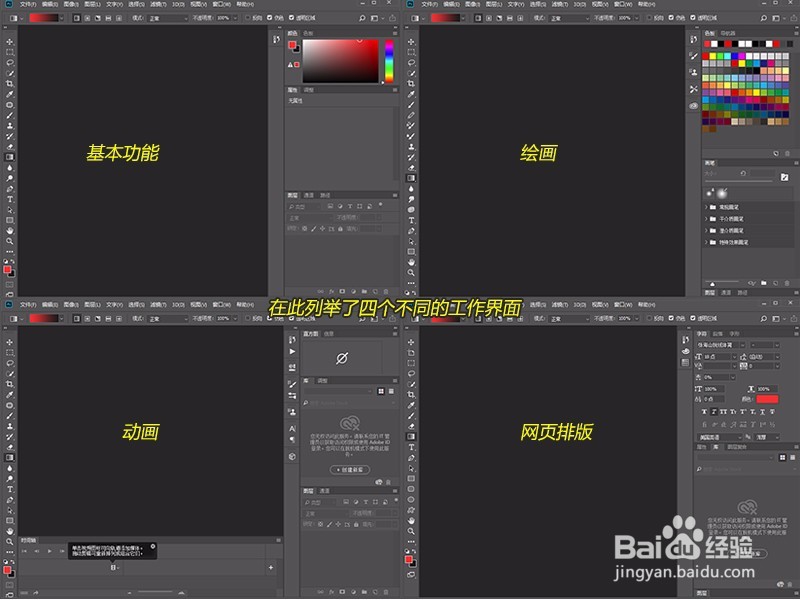 注意事项
注意事项PS各版本调整工具栏的方法都是一样的
根据设计内容变换工作界面,有利于提高工作效率
PHOTOSHOPPS右侧工具栏PS工具栏不见了PS工具栏消失了调整PS工具栏版权声明:
1、本文系转载,版权归原作者所有,旨在传递信息,不代表看本站的观点和立场。
2、本站仅提供信息发布平台,不承担相关法律责任。
3、若侵犯您的版权或隐私,请联系本站管理员删除。
4、文章链接:http://www.ff371.cn/art_1155721.html
上一篇:无量劫开局怎么玩
下一篇:饿了么发票怎么领取电子发票
 订阅
订阅